Nouvelles stratégies de groupe dans Windows 10 version 21H2
Il existe sept nouvelles stratégies de groupe dans Windows 10 version 21H2 que Microsoft est sur le point d'ajouter à Windows cet automne. Le géant du logiciel de Redmond devrait publier Windows 10 21H2 en tant que mise à jour majeure des fonctionnalités avec une interface utilisateur repensée et de nouvelles fonctionnalités.
Publicité
Il y a quelques jours, Microsoft a publié Windows 10, version 21H1, et maintenant la société se concentre sur la prochaine mise à jour du système d'exploitation. Windows 10, version 21H1 est une mise à jour mineure qui partage sa base de code avec Windows 10, version 2004 et version 20H2, de sorte que les trois versions reçoivent des correctifs de la même branche de mise à jour. La seule différence entre eux est un package d'activation qui active les fonctionnalités appropriées en plus de la version 2004.
Windows 10, version 21H2 devrait être une autre histoire. Cette version devrait apporter des changements drastiques dans l'interface utilisateur, connue sous le nom de projet Sun Valley, avec des pièces de conception portées à partir de Windows 10X, désormais annulé. Le canal Dev du programme Windows Insider nous donne désormais un aperçu de ce qui pourrait arriver à Windows 10 cet automne, y compris quelques nouvelles options de stratégie de groupe, comme l'a repéré
ordinateur bip. Pour les essayer en action, ouvrez le Éditeur de stratégie de groupe local app et accédez au chemin de la stratégie, comme spécifié ci-dessous.Les nouvelles stratégies de groupe local dans Windows 10 version 21H2
Afficher ou masquer la liste "Les plus utilisés" dans le menu Démarrer
Cette politique se trouve sous Configuration ordinateur > Modèles d'administration > Menu Démarrer et barre des tâches.
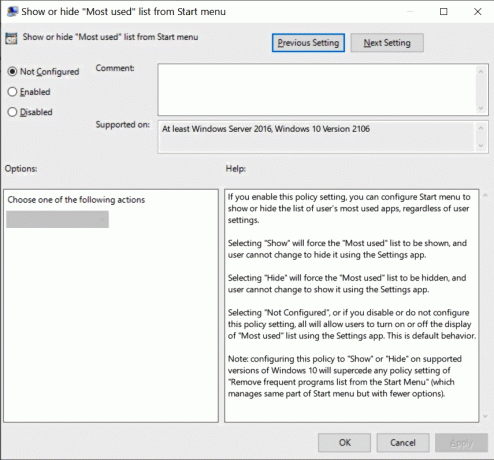
Si vous activez ce paramètre de stratégie, vous pouvez configurer le menu Démarrer pour afficher ou masquer la liste des applications les plus utilisées par l'utilisateur, quels que soient les paramètres utilisateur.
- La sélection de "Afficher" forcera l'affichage de la liste "Les plus utilisées" et l'utilisateur ne pourra pas la masquer à l'aide de l'application Paramètres.
- La sélection de "Masquer" forcera la liste "Les plus utilisées" à être masquée et l'utilisateur ne pourra pas la modifier pour l'afficher à l'aide de l'application Paramètres.
- Si vous sélectionnez « Non configuré », ou si vous désactivez ou ne configurez pas ce paramètre de stratégie, tous permettront aux utilisateurs d'activer ou de désactiver l'affichage de la liste « Les plus utilisés » à l'aide de l'application Paramètres. C'est le comportement par défaut.
Remarque: la configuration de cette stratégie sur « Afficher » ou « Masquer » sur les versions prises en charge de Windows 10 remplacera toute stratégie réglage de "Supprimer la liste des programmes fréquents du menu Démarrer" (qui gère la même partie du menu Démarrer mais avec moins option).
Ne pas autoriser la mise à jour automatique des applications téléchargées en arrière-plan
Ceci peut être trouvé à Configuration ordinateur > Modèles d'administration > Composants Windows > Déploiement du package d'applications. Il gère la capacité des applications à chargement latéral à se mettre à jour automatiquement en arrière-plan.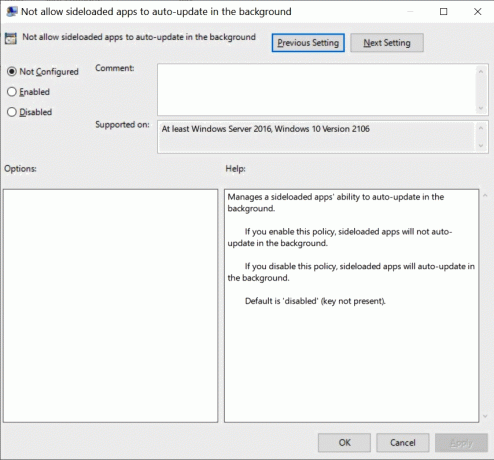
- Si vous activez cette stratégie, les applications téléchargées de manière latérale ne seront pas mises à jour automatiquement en arrière-plan.
- Si vous désactivez cette stratégie, les applications téléchargées de manière latérale seront mises à jour automatiquement en arrière-plan.
- La valeur par défaut est « désactivé » (clé non présente).
Ne pas autoriser la mise à jour automatique des applications téléchargées en arrière-plan sur un réseau limité
Emplacement de la politique: Configuration ordinateur > Modèles d'administration > Composants Windows > Déploiement du package d'applications

Il gère la capacité des applications à chargement latéral à se mettre à jour automatiquement en arrière-plan sur un réseau mesuré.
- Si vous activez cette stratégie, les applications téléchargées latéralement ne seront pas mises à jour automatiquement en arrière-plan sur un réseau limité.
- Si vous désactivez cette stratégie, les applications chargées de manière latérale se mettront automatiquement à jour en arrière-plan sur un réseau limité.
- La valeur par défaut est « désactivé » (clé non présente).
Appliquer un ordre d'évaluation en couches pour les stratégies d'installation de périphérique Autoriser et Empêcher sur tous les critères de correspondance de périphérique
Peut être trouvé à Configuration ordinateur > Modèles d'administration > Système > Installation de l'appareil > Restrictions d'installation de l'appareil

Ce paramètre de stratégie modifiera l'ordre d'évaluation dans lequel les paramètres de stratégie Autoriser et Empêcher sont appliqués lorsque plusieurs paramètres de stratégie d'installation sont applicables pour un appareil donné. Activez ce paramètre de stratégie pour garantir que les critères de correspondance d'appareils qui se chevauchent sont appliqués en fonction d'une hiérarchie établie où des critères de correspondance plus spécifiques remplacent des critères de correspondance moins spécifiques. L'ordre hiérarchique d'évaluation des paramètres de stratégie qui spécifient des critères de correspondance de périphérique est le suivant :
ID d'instance d'appareil > ID d'appareil > Classe de configuration d'appareil > Appareils amovibles
- ID d'instance d'appareil
1. Empêcher l'installation de périphériques à l'aide de pilotes correspondant à ces ID d'instance de périphérique
2. Autoriser l'installation de périphériques à l'aide de pilotes correspondant à ces ID d'instance de périphérique- ID d'appareil
3. Empêcher l'installation de périphériques à l'aide de pilotes correspondant à ces ID de périphérique
4. Autoriser l'installation de périphériques à l'aide de pilotes correspondant à ces ID de périphérique- Classe de configuration de l'appareil
5. Empêcher l'installation de périphériques à l'aide de pilotes correspondant à ces classes de configuration de périphérique
6. Autoriser l'installation de périphériques à l'aide de pilotes correspondant à ces classes de configuration de périphérique- Périphériques amovibles
7. Empêcher l'installation de périphériques amovibles
- Périphériques amovibles
- Classe de configuration de l'appareil
- ID d'appareil
REMARQUE: ce paramètre de stratégie offre un contrôle plus précis que le paramètre de stratégie « Empêcher l'installation d'appareils non décrits par d'autres paramètres de stratégie ». Si ces paramètres de stratégie conflictuels sont activés en même temps, l'option « Appliquer l'ordre d'évaluation en couches pour Autoriser et Empêcher les politiques d'installation des appareils sur tous les critères de correspondance des appareils" sera activé et l'autre paramètre de politique sera ignoré.
Si vous désactivez ou ne configurez pas ce paramètre de stratégie, l'évaluation par défaut est utilisée. Par défaut, tous les paramètres de stratégie « Empêcher l'installation... » ont priorité sur tout autre paramètre de stratégie qui permet à Windows d'installer un périphérique.
Ne pas autoriser la redirection de localisation
Cette politique est située à Configuration ordinateur > Modèles d'administration > Composants Windows > Services Bureau à distance > Hôte de session Bureau à distance > Redirection de périphérique et de ressource

Ce paramètre de stratégie vous permet de contrôler la redirection des données de localisation vers l'ordinateur distant dans une session des services Bureau à distance.
- Par défaut, les services Bureau à distance permettent la redirection des données de localisation.
- Si vous activez ce paramètre de stratégie, les utilisateurs ne peuvent pas rediriger leurs données de localisation vers l'ordinateur distant.
- Si vous désactivez ou ne configurez pas ce paramètre de stratégie, les utilisateurs peuvent rediriger leurs données d'emplacement vers l'ordinateur distant.
Autoriser la redirection d'UI Automation
Emplacement de la politique: Configuration ordinateur > Modèles d'administration > Composants Windows > Services Bureau à distance > Hôte de session Bureau à distance > Redirection de périphérique et de ressource

Ce paramètre de stratégie détermine si les applications clientes d'automatisation de l'interface utilisateur (UI) exécutées sur l'ordinateur local peuvent accéder aux éléments de l'interface utilisateur sur le serveur.
L'automatisation de l'interface utilisateur permet aux programmes d'accéder à la plupart des éléments de l'interface utilisateur, ce qui vous permet d'utiliser des produits de technologie d'assistance tels que la loupe et le narrateur qui doivent interagir avec l'interface utilisateur pour fonctionner correctement. Les informations de l'interface utilisateur permettent également aux scripts de test automatisés d'interagir avec l'interface utilisateur.
Les sessions Bureau à distance ne prennent actuellement pas en charge la redirection UI Automation.
- Si vous activez ou ne configurez pas ce paramètre de stratégie, tous les clients UI Automation sur votre ordinateur local peuvent interagir avec les applications distantes. Par exemple, vous pouvez utiliser les clients Narrateur et Loupe de votre ordinateur local pour interagir avec l'interface utilisateur sur une page Web que vous avez ouverte dans une session à distance.
- Si vous désactivez ce paramètre de stratégie, les clients UI Automation exécutés sur votre ordinateur local ne peuvent pas interagir avec les applications distantes.
Spécifier le service source pour des classes spécifiques de mises à jour Windows
Peut être trouvé à Configuration ordinateur > Modèles d'administration > Composants Windows > Windows Update
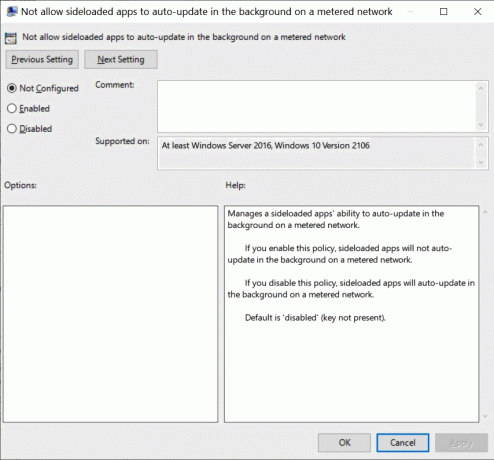
- Lorsque cette stratégie est activée, les appareils recevront les mises à jour Windows pour les classes répertoriées à partir de la source de mise à jour spécifiée: Windows Update ou Windows Server Update Service. Remarque: pour recevoir des mises à jour du service de mise à jour de Windows Server, vous devez avoir correctement configuré un l'emplacement du service de mise à jour intranet de Microsoft via le « Spécifier l'emplacement du service de mise à jour de l'intranet Microsoft » politique.
- Si cette politique n'est pas configurée ou est désactivée, l'appareil continuera à détecter les mises à jour selon vos autres configurations de politique. Remarque: si vous utilisez actuellement « Ne pas autoriser les stratégies de report pour provoquer des analyses par rapport à Windows Update » pour garantir les appareils ne scannent que sur votre serveur spécifié, nous vous recommandons de configurer cette politique à la place ou en plus de tel.
Trouvé plus? N'hésitez pas à partager vos découvertes dans les commentaires.


